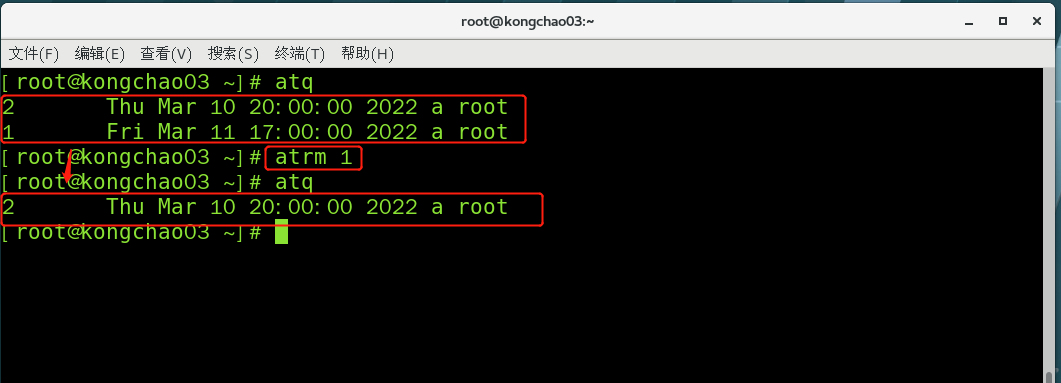定时任务调度
crond任务调度
crond是一个后台程序
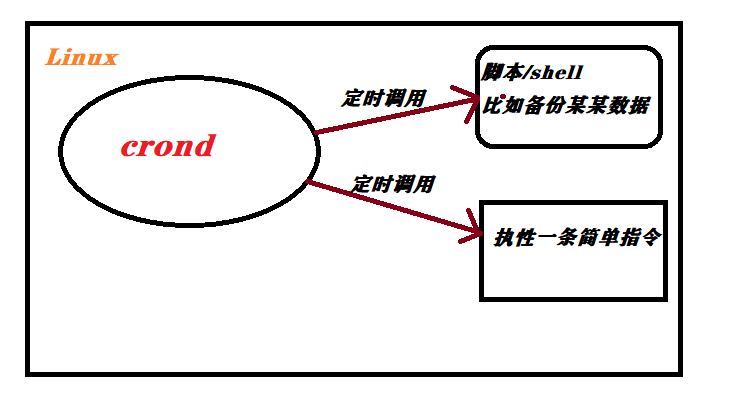
?crontab进行定时任务调度
概述:
任务调度:是指系统在某个时间执行的特定的命令或程序
任务调度的分类:
1、系统工作:有些重要的工作必须周而复始的执行。如病毒扫描
2、个别用户工作:个别用户可能希望执行某些程序,比如对mysql数据库的备份
基本语法:crontab? [选项]
常用选项
| -e | 编辑crontab定时任务 |
| -l | 查询crontab任务 |
| -r | 删除当前用户所有的crontab任务 |
快速入门
设置任务调度文件:/etc/crontab
设置个人任务调度,执行crontab -e
然后输入任务到调度文件
如:先输入crontab -e,后输入如下
*/1* * * * ls -l? /etc/ > /tmp/to.txt(每隔一分钟将etc下的文件覆盖到to.txt中)
5个占位符的说明
| 项目 | 含义 | 范围 |
| 第一个" * " | 一个小时当中的第几分钟 | 0-59 |
| 第二个" * " | 一天当中的第几个小时 | 0-23 |
| 第三个" * " | 一个月当中的第几天 | 0-31 |
| 第四个" * " | 一年当中的第几月 | 1-12 |
| 第五个" * " | 一周当中的星期几 | 0-7(0和7都代表星期日)?? |
特殊符号说明
| 特殊符号 | 含义 |
| * | 代表任何时间。比如第一个" * "? 就代表一个小时中每每分钟都执行一次的意思。 |
| , | 代表不连续的时间。比如" 0 8,12,16 * * * 命令",就代表在每天的8点0分,12点0分,16点0分就执行一次命令 |
| - | 代表连续的时间范围。比如" 0 5 * * 1-6命令",代表周一到周六的凌晨5点0分执行命令? |
| */n | 代表每个多久执行一次,比如"*/10 * * * * 命令",代表每隔10分钟就执行一遍命令 |
特定时间执行任务案例
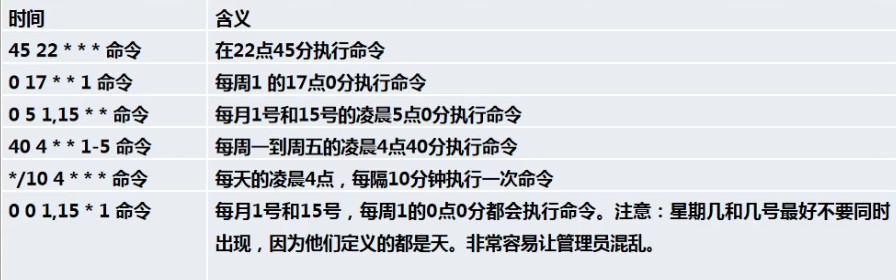
crond应用示例
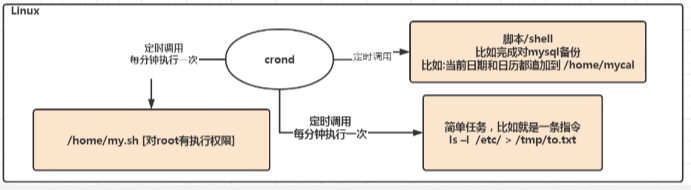
示例1:每隔一分钟,就将当前的日期信息,自动追加到/home/mydate文件中
crondtab -e
*/1 * * * * date >> home/mydate[root@kongchao02 home]# crontab -e
no crontab for root - using an empty one
crontab: installing new crontab
[root@kongchao02 home]# cat /home/mydate
2022年 03月 08日 星期二 21:10:02 CST
[root@kongchao02 home]# cat /home/mydate
2022年 03月 08日 星期二 21:10:02 CST
2022年 03月 08日 星期二 21:11:01 CST
[root@kongchao02 home]# 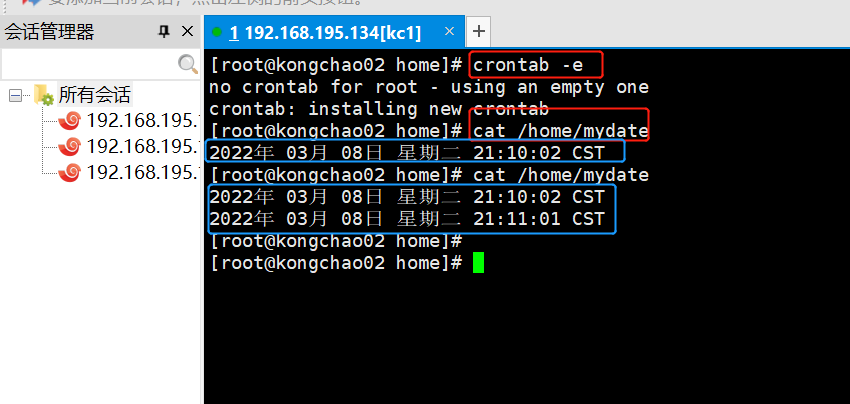
?示例2:每隔一分中追加时间和日历到mycal中
步骤:
第一步:vim my.sh(写入date >> /home/mycal? ? cal >> /home/mycal).sh是shell脚本后缀
第二步:chmod u+x my.sh(给拥有者增加执行权)
第三步:crontab -e进入写下(*/1 **** /home/my.sh)
第四步:cat查看mycal即可
[root@kongchao02 home]# vim my.sh
[root@kongchao02 home]# cat my.sh
date >> /home/mycal
cal >> /home/mycal
[root@kongchao02 home]# ll my.sh
-rw-r--r--. 1 root root 40 3月 8 21:36 my.sh
[root@kongchao02 home]# chmod u+x my.sh
[root@kongchao02 home]# ll my.sh
-rwxr--r--. 1 root root 40 3月 8 21:36 my.sh
[root@kongchao02 home]# crontab -e
no crontab for root - using an empty one
crontab: installing new crontab
[root@kongchao02 home]# ll
总用量 32
drwxr-xr-x. 5 kongchao fruit 4096 3月 7 09:47 apple
drwxr-xr-x. 2 root root 4096 3月 5 16:25 home
drwx------. 3 kc kc 4096 3月 5 09:35 kc
drwx------. 15 kongchao kongchao 4096 3月 1 20:37 kongchao
drwx------. 5 kongchao1 kongchao1 4096 2月 28 22:08 kongchao1
drwx------. 3 kongchao2 kongchao2 4096 2月 28 22:11 kongchao2
-rw-r--r--. 1 root root 194 3月 8 21:39 mycal
-rwxr--r--. 1 root root 40 3月 8 21:38 my.sh
[root@kongchao02 home]# cat mycal
2022年 03月 08日 星期二 21:39:01 CST
三月 2022
日 一 二 三 四 五 六
1 2 3 4 5
6 7 8 9 10 11 12
13 14 15 16 17 18 19
20 21 22 23 24 25 26
27 28 29 30 31
2022年 03月 08日 星期二 21:40:01 CST
三月 2022
日 一 二 三 四 五 六
1 2 3 4 5
6 7 8 9 10 11 12
13 14 15 16 17 18 19
20 21 22 23 24 25 26
27 28 29 30 31
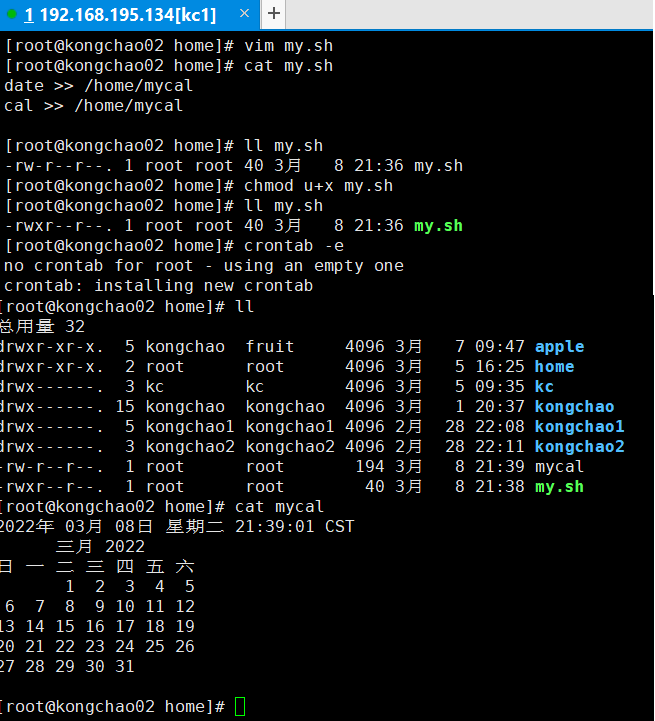
?service crond restart (重启任务调度)
crondtab -r (删除任务调度)
crondtab -l? (查看当前有的任务调度)
?示例3:每天凌晨3:00将mysql数据库kc_db01,备份到文件中,提示:
指令为:mysqldump -u root -p密码 数据库 >? /home/db.bak
步骤1:crontab -e
步骤2:02 * * *?mysqldump -u root -p密码 数据库 >? /home/db.bak
at定时任务调度
基本介绍
1、和crond不同,at是一次性执行定时计划任务,而crond是周而复始的执行
2、at的守护进程atd会以后台模式运行。检查任务队列来运行。
3、默认情况下,atd守护进程每60秒检查任务队列,有任务是,会检查任务运行得时间,如果时间与当前时间匹配则运行此任务。
4、at命令是一次性定时计划任务,执行完一个任务后就不在执行任务了
在使用at命令的时候,一定要保证atd进程的启动,可以使用相关指令来查看
指令:ps -ef |grep atd?

执行图示:?
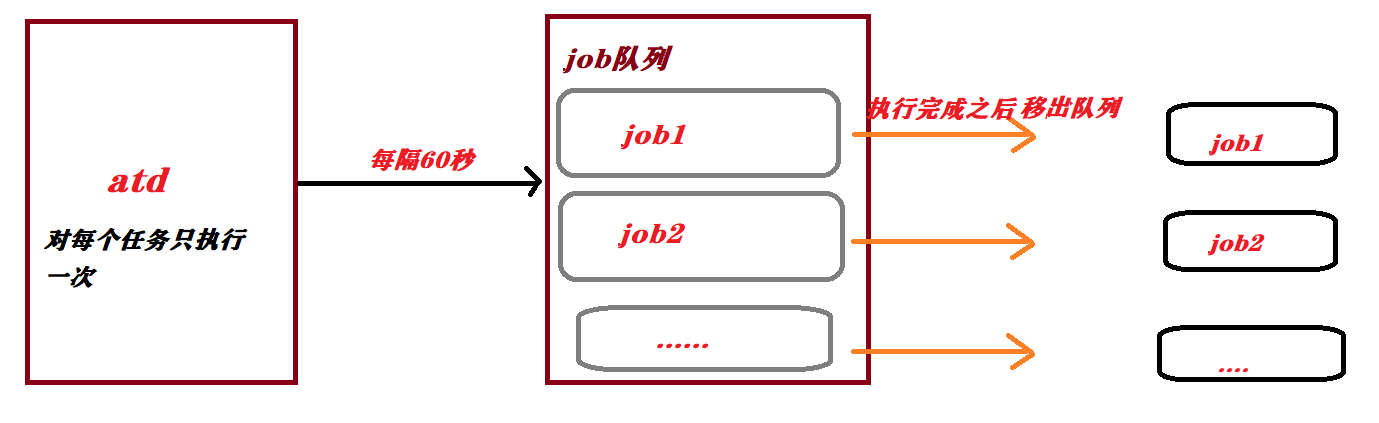
?at命令格式:at? ?[选项]? ?[时间]
输入两次Ctrl+D结束at命令的输入
at命令的选项
| 选项 | 含义 |
| -m | 当指定的任务被完成后,将用户发送邮件,即使没有标准输出 |
| -I(大写的i) | atq的别名 |
| -d | atrm的别名 |
| -v | 显示任务将被执行的时间 |
| -c | 打印任务的内容到标准输出 |
| -V | 显示版本信息 |
| -q<队列> | 使用指定队列 |
| -f<文件> | 从指定文件读入任务而不是欧聪标准输入读入 |
| -t<时间参数> | 以时间参数的形式提交要运行得任务 |
at时间定义
1、接受在当天的hh:mm(小时:分钟)式的时间指定。假如该时间已过去,那么就放在第二天执行。例如:04:00
2、使用midnight(深夜),noon(中午),teatime(饮茶时间,一般是下午4点)等比较模糊的词语来指定时间。
3、采用12小时计时制,即在时间后面加上AM(上午)或PM(下午)来说明是上午还是下午。例如:12pm
4、指定命令执行的具体日期,指定格式为month day(月日)或mm/dd/yy(月/日/年)或dd.mm.yy(日.月.年),指定的日期必须跟在指定时间的后面。例如:04:00 2021-03-1
5、使用相对计时法。指定格式为:now+count ?time-units,now就是当前时间,time-units是时间单位,这里能够是minutes(分钟)、hours(小时)、days(天)、weeks(星期)。count是时间的数量,几天,几小时。例如:now + 5 minutes
6、直接使用today(今天)、tomorrow(明天)来指定完成命令的时间。
at执行任务案例?
示例1:2天后的下午5点执行 /bin/ls? /home,并使用atq命令来查看系统中有没执行的工作任务
[root@kongchao03 ~]# at 5pm + 2 days
at> /bin/ls /home<EOT>
job 1 at Fri Mar 11 17:00:00 2022
[root@kongchao03 ~]# atq
1 Fri Mar 11 17:00:00 2022 a root
[root@kongchao03 ~]#
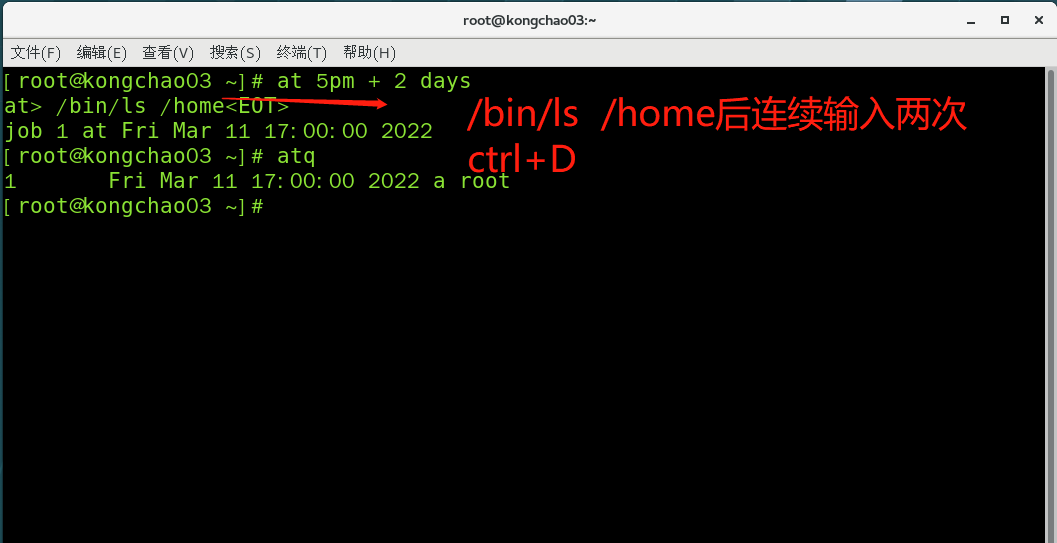
?示例2:明天20点后,输出时间到指定的文件夹内,比如 /root/date100.log
[root@kongchao03 ~]# at 8pm tomorrow
at> date > /home/date100.log<EOT>
job 2 at Thu Mar 10 20:00:00 2022
[root@kongchao03 ~]# atq
2 Thu Mar 10 20:00:00 2022 a root
1 Fri Mar 11 17:00:00 2022 a root
[root@kongchao03 ~]#
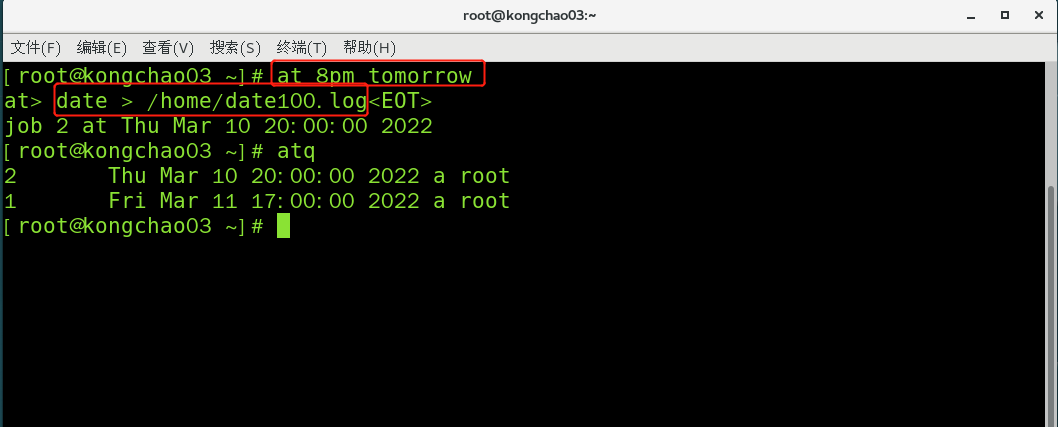
?示例3:两分钟后将date写入date200.log中
[root@kongchao03 ~]# at now + 2 minutes
at> date > /home/date200.log<EOT>
job 3 at Wed Mar 9 21:12:00 2022
[root@kongchao03 ~]# atq
3 Wed Mar 9 21:12:00 2022 a root
2 Thu Mar 10 20:00:00 2022 a root
1 Fri Mar 11 17:00:00 2022 a root
[root@kongchao03 ~]# cat /home/date200.log
2022年 03月 09日 星期三 21:12:00 CST
[root@kongchao03 ~]#
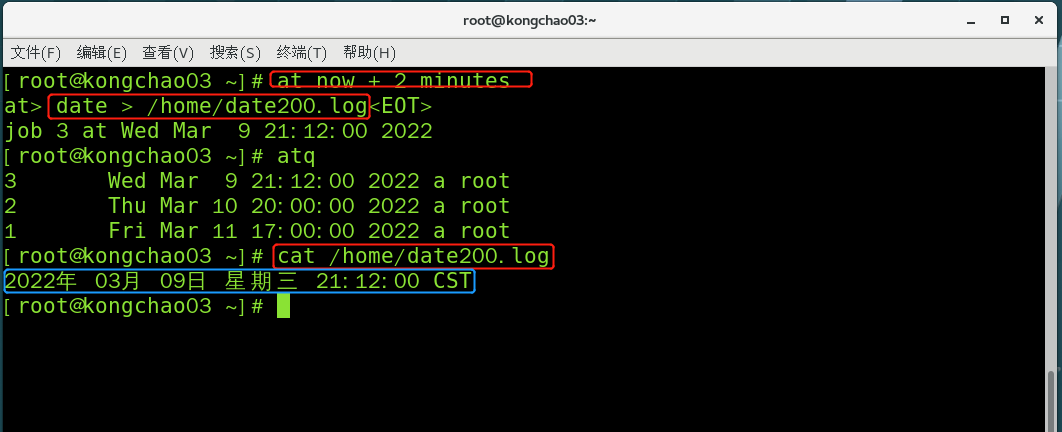
?示例4:删除已经执行的任务,atrm? 编号
[root@kongchao03 ~]# atq
2 Thu Mar 10 20:00:00 2022 a root
1 Fri Mar 11 17:00:00 2022 a root
[root@kongchao03 ~]# atrm 1
[root@kongchao03 ~]# atq
2 Thu Mar 10 20:00:00 2022 a root
[root@kongchao03 ~]#